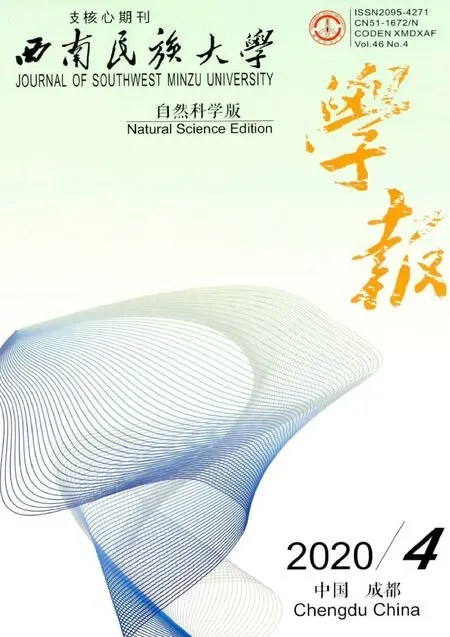动漫设计在网课中的应用技术研究
2020-08-11彭忠利高彦华
彭忠利,高彦华,柏 雪
(西南民族大学生命科学与技术学院,四川成都 610041)
疫情当下,网课几乎成为教学的唯一方式,但在网络课堂教学中,面对逻辑概念比较抽象的知识点讲解时,往往存在教师难以用文字、语言和平面展示描述清晰,学生也很难理解的情况.同时学生长时间看静止的屏幕容易引起视觉疲劳,注意力下降.而动漫具有形象生动,可以逐一动态展示的特点,有利于教师分层次讲解,同时能吸引学生的注意力和提高学生的学习热情,有利于学生对很抽象的知识点的理解和加深印象.本文通过对常用动漫设计软件的功能和优缺点对比分析,推荐出容易制作动漫课件的动漫设计软件,并对动漫设计过程进行了详细介绍,以期为动漫设计在网课中的应用技术提供借签与帮助.
1 动漫设计软件功能分析
动漫设计分为二维动漫设计和三维动漫设计,就目前大多数教师而言,在利用计算机实现动漫设计方面普遍存在知识储量不足的情况[1].在课堂教学中,进行动画设计更多的以二维动漫为主.目前国内外二维动漫设计软件主要有Flash、TVPaint Animation、RetasPRO、USanimation、Animate CC 等.
1.1 Flash
Flash是美国的MACROMEDIA公司于1999年6月推出的优秀网页动漫设计软件.它是一种交互式动画设计工具,用它可以将音乐、声效、动画以及富有新意的界面融合在一起,从而制作出高品质的网页动态效果[2].Flash诞生就提出绘图和编辑图形、补间动画、遮罩三大基本功能,这是三个紧密相连的逻辑功能,是整个Flash动画设计知识体系中最重要、也是最基础的部分.Flash动画就是“遮罩+补间动画+逐帧动画”与元件的混合物,通过这些元素的不同组合,从而创建千变万化的效果[3],Flash已经慢慢成为制作网页动漫标准.
1.2 TVPaint Animation
TVPaint Animation是一款法国动漫制作软件,适合个人或者小型动漫工作室制作动漫.该软件使用位图格式进行动漫制作,非常适合动漫制作者使用手动制图进行二维漫画的创作[4].TVPaint Animation的特色是有着种类众多的笔刷效果工具,能够让动漫设计者在电脑上实现的模拟手动绘画的效果[5].但软件使用需要制作人员具备一定动漫设计基础,特别适合插象画家与动漫师进行动漫制作.
1.3 RETAS PRO
RETASPRO是日本Celsys株式会社开发的一款应用于普通PC和苹果机的专业二维动漫制作软件.它的出现,迅速填补了PC机和苹果机上没有专业二维动漫制作软件的空白[6].RETAS PRO的制作过程与传统的动漫制作过程十分相近,主要由描线模块、扫描模块、上色模块和合成模块四大模块组成,替代了传统动漫制作中描线、上色、制作摄影以及特效处理和拍摄合成的全部过程.同时RETAS PRO不仅可以制作二维动漫,而且还可以合成实景以及计算机三维图象[7].RETAS PRO广泛应用于电影、电视、游戏和光盘等多种领域.
1.4 USanimatio
USanimatio因为其具备矢量化上色系统,被业界公认为是最快的具备自动上色的软件.该软件与其它软件相比,上色过程中在不损失任何图像质量的前提下,能节省30% ~40%的时间.USanimation的创新功能点是,在相互连接合成的系统中可以对任何一层进行修改,并及时显示所有层的模拟效果.
1.5 Animate CC
Animate CC以一款矢量动画制作软件[8],由原Adobe Flash Professional CC更名而来,除维持原有Flash开发工具支持外,还新增HTML5创作工具,为网页开发者提供更适应现有网页应用的音频、图片、视频、动画等创作支持.Animate CC拥有大量的新特性,特别是在继续支持Flash SWF、AIR格式的同时,还支持HTML5Canvas、WebGL,并通过可扩展架构支持包括SVG在内的几乎任何动漫格式[9].Animate CC在帮助选项中可以快速进入Animate教程的网页,该网页不仅提供经验丰富开发者的学习教程,而且还为初学者提供了快速上手的教程.对于一个零基础的开发者来说,通过大约1~2小时的学习,就能够上手制作简单的动漫,具有简单易学,上手快等特点.Animate CC软件是一款优秀的动画制作软件,在动漫设计者不断深入了解后,可以制作更精致、流畅的动漫作品[10].
1.6 动画制作软件对比分析
上述所列5款动漫设计软件比较见表1.
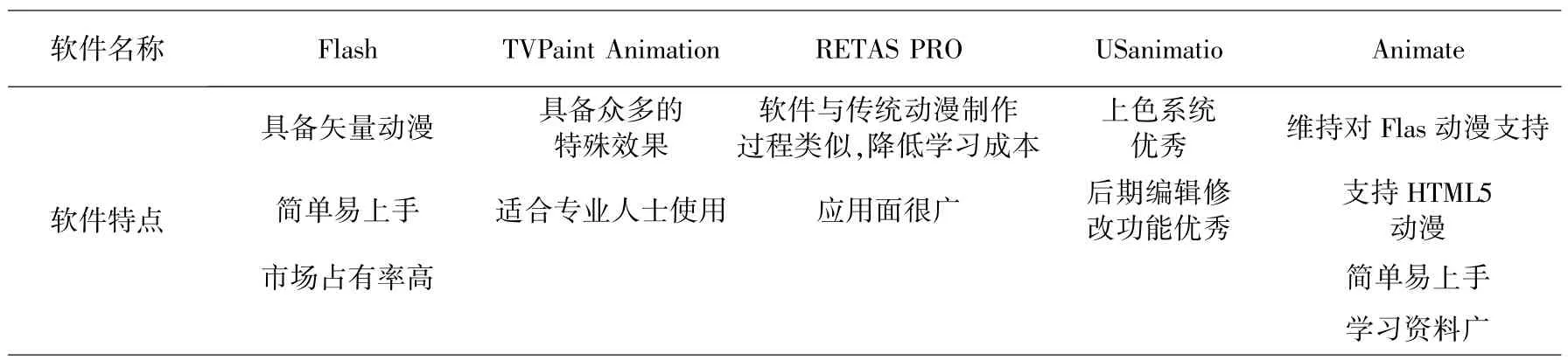
表1 动漫设计软件特点对比Table 1 Features comparison of animation design software
上述五款动漫设计软件各有特色,都是目前较为常用的动漫设计软件.教师可根据实际情况和需要选择适合的、易上手的软件.笔者认为Flash动漫制作软件和Animate CC软件是应用于网课中较为理想的动漫制作软件,鉴于HTML5动漫是未来动漫发展趋势,因此Animate CC软件是广大教师进行动漫设计的首选.
2 动漫制作流程
笔者使用Adobe公司的Animate CC软件,结合自已的专业课程,以饲料粉碎机工作原理动漫制作为例,对动漫制作流程进行介绍,以帮助快速理解动漫设计的主要过程,其主要制作流程图如图1所示.
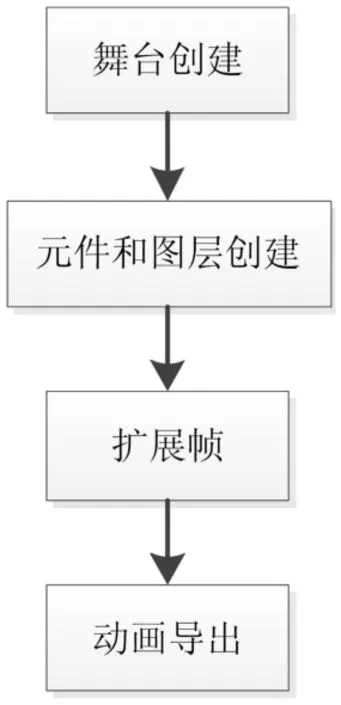
图1 动漫设计主要流程Fig.1 Main process of animation design
2.1 舞台创建
饲料粉碎机结构如图2所示,其主要由以下几个部件构成:1、转子,2、进料导向机构,3、上机壳,4、底座,5、操作门[11].

图2 饲料粉碎机结构图Fig.2 Structure diagram of feed crusher
双击打开Animate CC软件,系统就让用户设置动漫的分辨率,该处有如下几种分辨率设置:640×480,1 280 ×720,1 920 ×1 080,3 840 × 2 160.目前640×480分辨率的屏幕基本已经被淘汰,3 840×2 160分辨率的屏幕还没有全面普及,一般情况下选择的分辨率是1 280×720,1 920×1 080.为了选择最合适的分辨率,应该通过查看演示动漫电脑的显示设置来获取最恰当的显示分辨率.在完成动慢准备阶段后,需要做动漫的场景创建.第一步,对舞台背景颜色做设置,默认情况下舞台背景颜色为白色,教师可以根据自己的需求来进行相应的舞台背景颜色设置.第二步,舞台背景图片设置,这里有三种设置方式.(1)使用Animate CC软件的工具栏进行图片的绘制.(2)通过导入本地资料图片来设置舞台背景图片.(3)登录Creative Cloud账户,在CC Libraries中获取由其他开发者上传的素材图片.本文采用第一种方式,使用工具栏进行图片的绘制.
2.2 元件和图层创建
在舞台创建完成后,需要进行新图层和元件的创建.根据粉碎机的结构绘制各个元件的图案,点击工具栏中的选择工具,在整个背景图片中依次选中每个元件的图案,点击鼠标右键,在弹出的对话框中选择转换为元件,将背景图片中每个图案转换成独立的元件并对元件做重命名操作.在建立好全部元件后,需要为每个元件建立相对应的图层.Animate CC软件很方便的为用户提供分散到图层的操作,用户选中全部元件点击鼠标右键,在弹出的窗口中选择“分散到图层”,所有元件自动建立好相对应的图层.建立好图层后,如果元件存在相互覆盖的关系,通过调整图层的上下级关系,可以来调整元件之间相互覆盖层级.
2.3 扩展帧
以饲料粉碎机的转子运动为例,进行时间长度为60帧的动漫扩展帧操作讲述.为了方便后面阐述,将图2所示饲料粉碎机的转子状态表示为0°.完成粉碎机中转子部件的动漫准备工作后,通过观察页面下方的时间轴,可知现在的动漫只有1帧.通常情况下,需要在时间为1秒情况下具备24帧的动漫,才能够视其为流畅的动漫,那么需要进行扩帧处理.
2.3.1 建立关键帧
在页面下方的时间轴处,在60帧处选中所有图层,点击鼠标右键,在弹出的对话框中选择插入关键帧.这时可以看到在第1帧和第60帧处标注了黑色小圆点.在时间轴上标注了黑色小圆点的帧为关键字,其指定了对象的一系列属性.按照同样的方法,在第15帧,30帧,45帧处插入关键帧,其中第1帧默认为关键帧.关键帧可以理解为动漫运动的一个重要节点.饲料粉碎机的转子动漫设计中,第1帧是转子处于图2所示状态处,第15帧是转子运动到90°状态处的图片,第30帧是转子运动到180°状态处的图片,第45帧是转子运动到270°状态处的图片,第60帧是转子运动到360°状态处的图片.第1~60帧刚好构成了转子周期运动的一个周期.2.3.2 绘制关键帧图片
建立好关键帧后,还需要绘制关键帧处的图片.第1帧的图片默认是舞台背景图片,不需要再进行绘制.以第15帧为例,首先选中第15帧,然后使用工具栏中的工具绘制转子运动到90°状态处的图片.按照第15帧绘制方法,继续绘制第30帧,第45帧还、第60帧处转子相应的图片.完成关键帧的建立和图片绘制后,在整个时间轴上仅有6张图片,还没有构成完整的动漫,这时需要创建传统补间动漫.
2.3.3 创建传统补间动漫
绘制好关键帧图片后,使用软件自动创建补间动漫,完成关键帧之间动漫的制作.选中第1帧,点击鼠标右键在弹出的对话框中选择创建传统补间,这样软件自动生成了第1帧至第15帧的补间动画.按照此方法,依次给每个图层继续生成第15帧至第30帧,第30帧至第45帧,第45帧至第60帧的补间动画.经过上述操作,就能制作完成一个60帧的饲料粉碎机转子运动的动漫.
2.4 动漫导出
完成整个粉碎机工作原理的动漫制作后,需要将制作好的动漫导出,点击右上角的文件选项,在弹出的对话框里选择导出选项,根据自身的需求选择合适类型的文件导出,教师在接下来的PPT制作过程中插入制作好的动漫.
3 动漫在网课中的应用效果分析
3.1 极大地激发了学生的学习兴趣,使抽象知识形象生动,容易理解
教师根据自身教学经验和需求,将一些抽象且不易的描述知识运用动漫技术制作编辑成实用的动漫课件进行讲授,改变传统教学中整个课堂采用板书形式的“满堂灌”的教学方式[12].将翉栩如生的图像、悦耳的声音和清晰的文字信息呈现给学生,极大地调动了学生的视觉、听觉和思维替力,达到图文并茂,声情并举,大脑动容的效果,使课堂内容不仅生动形象,直观感性,而且将许多抽象知识的点、线、面融汇贯通,自成一体,极大地提升了学生的理解和学习激情,加深了对知识难点和重点的理解与掌握.
3.2 节省授课时间,增加课堂知识量.
对于抽象难理解的知识,老师在授课过程中通常需要进行大量推理、作图和重复讲解才能够让学生理解.如果将抽象知识点以动画的方式来进行讲述,相当于老师将课堂上需要的推理、作图过程搬到课下以动漫制作的方式完成了,在课堂上只需要对课前准备好的动漫加以讲述,不需要再在课堂上进行推理和绘制.
3.3过多使用动漫技术,影响对学生抽象思维的培养
虽然动漫技术能使抽象的事物变得形象化,易于理解,但对学生的抽象思维能力培养也不可或缺.老师在授课过程中若大量的使用动漫技术,虽然能够方便老师授课,有利学生加深理解,但不利于对学生抽象思维的培养与提升.因此教师在授课过程中是否使用动漫技术以及哪些知识点使用动漫技术,应该根据自身教学经验进行理性分析和适度使用.
3.4 不能过份依赖动漫技术,忽视自身教学能力的提升
动漫技术本身是不具备知识传授的,只是传统教学方式的一种补充方式[13].教师对于知识讲授的水平,主要还是依赖教师自身能力而不是动漫制作技术水平.教师在使用动漫技术进行教学辅助中,不能过分依赖动漫技术而忽视自身教学能力的提升.
4 小结
动漫技术不仅仅是在娱乐性上得已体现,随着该技术的不断发展,动漫技术已经涵盖到了各行各业中[14].在网络课堂中利用动漫技术来辅助教学,不仅使课堂更加生动、课堂氛围更加活跃、更吸引学生注意力[15],还方便教师对很抽象知识点的讲解,达到较好的学习效果.本文通过几款常用动漫设计软件功能与优缺点对比,给出动漫设计软件推荐,并对动漫设计过程进行了详细介绍,希望对老师在课件制作上有一定的帮助.在授课过程中合理添加动漫来辅助教学,能在一定程度上提高教学质量,但如果过多使用动漫技术,会影响对学生抽象思维的培养和训练.老师应根据自身课程情况和学生理解能力合理使用动漫技术来进行辅助教学,才能真正做到因材施教,既提升课堂教学效果,又不影响对学生抽象思维的培养.